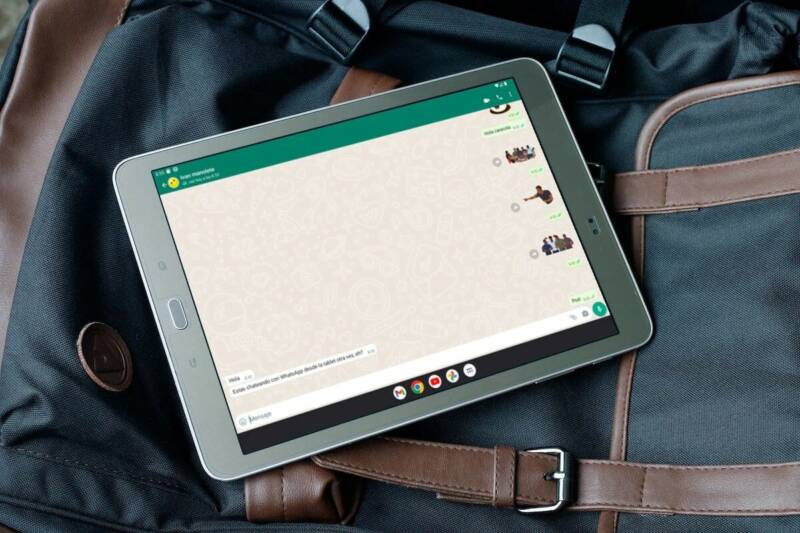Você sabia que dá para usar o WhatsApp em um tablet com o seu aplicativo oficial e usando o mesmo modo de múltiplos dispositivos já adotado pelo WhatsApp Web?
Eu tenho quase certeza de que você não tinha noção que era possível usar a mesma conta do WhatsApp no smartphone e no tablet, de modo que dá para enviar e receber mensagens nos dois dispositivos ao mesmo tempo e de forma independente. E isso com certeza vai fazer uma enorme diferença para os usuários mais produtivos.
Essa é uma das novidades mais importantes que o WhatsApp oferece para os seus usuários ao longo da história do aplicativo, e agora qualquer pessoa pode testar essa funcionalidade. O suporte para os tablets começou de forma ainda discreta no WhatsApp Beta, mas fatalmente vai chegar a todos os usuários em um futuro próximo.
E a partir de agora, vamos mostrar todo o processo para utilizar o WhatsApp em modo de múltiplos dispositivos no smartphone e no tablet, a partir do seu app oficial.
Primeiro, instale o WhatsApp no seu tablet
Comece instalando a versão mais recente do WhatsApp Beta do seu tablet, realizando o download do APK compatível, neste caso, a versão 2.22.21.6 beta ou superior. Você pode fazer o download desse arquivo a partir do APKMirror.
Ao instalar o arquivo APK, você vai ver a tela de boas-vindas do WhatsApp. Toque em Continuar e, depois, você verá um QR Code que deve ser escaneado pelo seu smartphone com o aplicativo do WhatsApp instalado.
Depois, escaneie o QR Code com o seu smartphone
No seu smartphone Android com o WhatsApp instalado, toque no botão de menu com três pontos na vertical (⋮) e entre em Dispositivos Vinculados. Agora, toque em Vincular um dispositivo e foque a câmera do smartphone no QR Code em exibição na tela do tablet para ler as informações.
Após escanear o QR Code, o tablet vai aparecer na lista de dispositivos conectados, além de carregar as conversas do WhatsApp no dispositivo. E você pode começar a gerenciar os chats pelo dispositivo de tela grande.
E é isso. Tudo pronto!
O WhatsApp vai levar alguns segundos para recuperar as suas mensagens no tablet. Depois disso, todas as conversas estarão disponíveis da mesma forma que você já tem no smartphone. Da mesma forma que acontece com o WhatsApp Web, vai levar mais algum tempo até ter acesso às conversas mais antigas.
Com isso, você pode estabelecer conversas no WhatsApp tanto no smartphone como no tablet, de forma totalmente independente nos dois dispositivos. O que você escreve no telefone vai aparecer no tablet de forma imediata, e as notificações serão reproduzidas nos dois gadgets a cada nova mensagem recebida.
É importante lembrar que a interface de usuário do WhatsApp ainda não está completamente adaptada para os tablets, mas todas as principais funcionalidades que estão presentes no smartphone funcionam no dispositivo com tela maior.
A seguir, um resumo dos passos para que o procedimento dê certo:
- Baixe e instale o WhatsApp Beta 2.22.21.6 beta ou superior no tablet
- Abra o WhatsApp Beta no tablet e pressione Continuar para exibir o código QR
- No celular, acesse Dispositivos pareados e toque em Emparelhar um dispositivo
- Digitalize o código QR do tablet com o celular
- Aguarde até que suas conversas do WhatsApp sejam carregadas no tablet
Encerrando a sessão do WhatsApp no tablet
Você pode encerrar a sessão do WhatsApp no tablet tal e como você sempre fez quando utilizou o WhatsApp Web. Ou seja, no aplicativo de conversas, entre em Ajustes > Conta > Encerrar Sessão. Ou simplesmente encerre a sessão de forma remota, a partir do smartphone.
Para isso, entre em Dispositivos Vinculados no seu telefone e toque no ícone que representa o tablet para depois tocar em Encerrar Sessão.